Catatan: Kami ingin secepatnya menyediakan konten bantuan terbaru dalam bahasa Anda. Halaman ini diterjemahkan menggunakan mesin dan mungkin terdapat kesalahan tata bahasa atau masalah keakuratan. Kami bertujuan menyediakan konten yang bermanfaat untuk Anda. Dapatkah Anda memberi tahu kami apakah informasi ini bermanfaat untuk Anda di bagian bawah halaman ini? Berikut artikel dalam bahasa Inggris untuk referensi.
Konektor Windows Phone 7 untuk Mac adalah alat yang Anda perlukan untuk menyinkronkan musik, foto dan video, film dan acara TV, dan podcasts favorit Anda dari Mac dengan Windows Phone 7. Anda juga bisa memperbarui perangkat lunak Windows Phone 7.
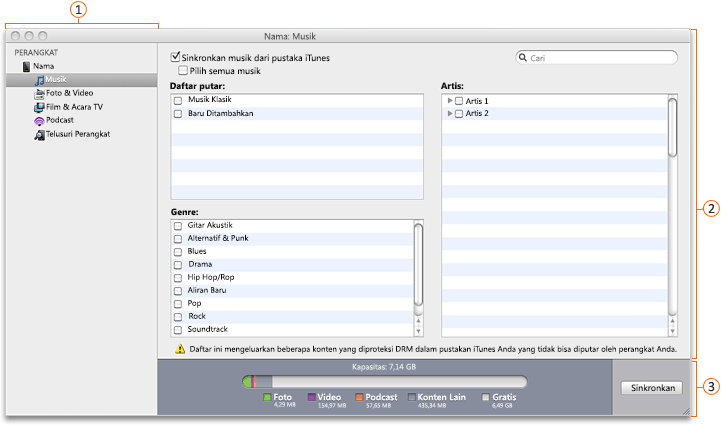



Catatan: Jika Anda memiliki konektor Windows Phone 7 untuk Mac Beta, masuk ke Konektor Windows Phone 7 di Mac App Store untuk menginstal versi produk yang dirilis.
Lakukan salah satu hal berikut ini:
Menyinkronkan file media
-
Sambungkan Windows Phone 7 untuk Mac Anda menggunakan kabel USB yang disertakan dengan telepon Anda.
Konektor Windows Phone 7 untuk Mac seharusnya terbuka secara otomatis. Jika tidak, di folder Aplikasi, klik Konektor Windows Phone 7 untuk Mac.
-
Di panel navigasi, klik tipe media yang ingin Anda sinkronkan.
-
Lakukan salah satu hal berikut ini:
|
Untuk menyinkronkan |
Lakukan ini |
|
Musik |
Di daftar Media, pastikan bahwa kotak centang Sinkronkan musik dari pustaka iTunes dipilih. Saya tidak bisa memutar musik yang disinkronkan di telepon saya Windows Phone 7 tidak bisa memutar file Apple lossless encoded (AAC).
|
|
Foto & Video |
Di daftar Media, pastikan bahwa kotak centang Sinkronkan foto dan video dari pustaka iPhoto dipilih. Catatan: Jika Anda ingin menyinkronkan video saat menyinkronkan foto, pilih kotak centang Sertakan video. |
|
Film & Acara TV |
Di daftar Media, pastikan bahwa kotak centang Sinkronkan film dan acara TV dari pustaka iTunes dipilih. |
|
Podcast |
Di daftar Media, pastikan bahwa kotak centang Sinkronkan podcast dari pustaka iTunes dipilih. |
-
Tips: Jika kotak centang tidak dipilih, Anda tidak bisa memilih apa pun di daftar media.
-
Di daftar Media, pilih kotak centang untuk file media yang ingin Anda sinkronkan, lalu klik Sinkronkan.
Saya tidak bisa menyinkronkan beberapa file media
File media tertentu di pustaka iTunes atau iPhoto dilindungi dan Anda tidak bisa menyinkronkan media ini ke perangkat lain.
-
Di iTunes, klik file media, lalu pada menu File, klik Dapatkan Info.
Catatan: Di iPhoto, Dapatkan Info terletak di menu Foto.
-
Pada tab Ringkasan, di samping Jenis lihat apakah tipe file memiliki kata Diproteksi di dalamnya. Misalnya, File MPEG-4 Diproteksi.
-
Memperbarui perangkat lunak Windows Phone 7 Anda
Anda menginstal pembaruan ke ponsel melalui Konektor Windows Phone 7 untuk Mac. Saat menyambungkan ponsel Anda ke Mac dan memulai Konektor Windows Phone 7 untuk Mac, Anda akan diberi tahu bila ada pembaruan baru.
-
Sambungkan Windows Phone 7 untuk Mac Anda menggunakan kabel USB yang disertakan dengan telepon Anda.
Konektor Windows Phone 7 untuk Mac seharusnya terbuka secara otomatis. Jika tidak, di folder Aplikasi, klik Konektor Windows Phone 7 untuk Mac.
-
Di panel navigasi, klik nama perangkat dan bukan tipe media.
-
Klik Instal Pembaruan.
Menyinkronkan telepon Anda dengan beberapa komputer
Konektor Windows Phone 7 untuk Mac memungkinkan Anda menyinkronkan musik, foto dan video, film dan acara TV, serta podcasts favorit Anda dari Mac dengan Windows Phone 7. Anda bisa menyinkronkan telepon Anda dengan beberapa komputer tapi Anda mengelola file media di komputer tempat asal media.
-
Sambungkan Windows Phone 7 untuk Mac Anda menggunakan kabel USB yang disertakan dengan telepon Anda.
Konektor Windows Phone 7 untuk Mac seharusnya terbuka secara otomatis. Jika tidak, di folder Aplikasi, klik Konektor Windows Phone 7 untuk Mac.
-
Di panel navigasi, klik tipe media yang ingin Anda sinkronkan.
-
Di daftar Media, pilih kotak centang untuk file media yang ingin Anda sinkronkan, lalu klik Sinkronkan.
-
Putuskan koneksi telepon Anda.
-
Sambungkan Windows Phone 7 ke Mac lain menggunakan kabel USB yang disertakan dengan telepon Anda.
-
Klik Aktifkan Sinkronisasi, lalu ulangi langkah 2 sampai 4.










